Hardwarová akcelerace v AutoCADu
Moderní GPU jsou velmi výkonné a dokáží značně zefektivnit a urychlit výpočty, kterých je při práci v grafických softwarech prováděno nepřeberné množství. Těmito výpočty se rozumí např. operace s…
Moderní GPU jsou velmi výkonné a dokáží značně zefektivnit a urychlit výpočty, kterých je při práci v grafických softwarech prováděno nepřeberné množství. Těmito výpočty se rozumí např. operace s barvami 3D objektů, výpočty stínů, transformace textur na povrchu objektů, atd. Naopak při práci uživatele ve 2D, tedy při kreslení výkresů, kdy operace tohoto typu nejsou prováděny, je v některých případech vhodné hardwarovou akceleraci vypnout. To platí především v případech, kdy uživatel nepracuje na hardware certifikovaným společností Autodesk. V takových případech může hardwarová akcelerace naopak zpomalovat práci, případně způsobovat problémy se stabilitou programů.
Nejrychlejší cesta k ověření, zda je hardwarová akcelerace zapnuta nebo vypnuta, je tlačítko indikující využití hardwarové akcelerace umístěné na panelu v pravém dolním rohu hlavního okna AutoCADu. Při přesunutí ukazatele myši nad toto tlačítko je zobrazena požadovaná informace.
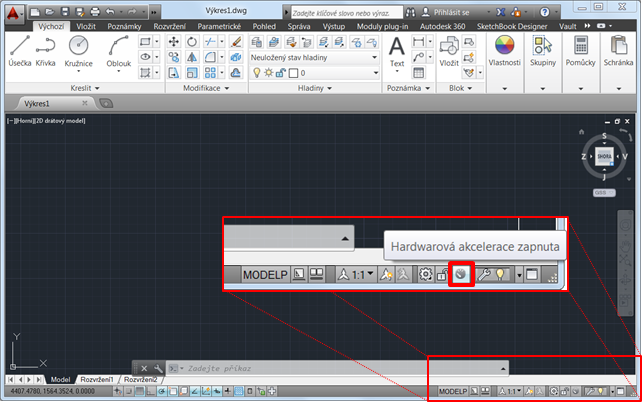
Klepnutím na toto tlačítko je otevřena nabídka, ve které je dále možné využití hardwarové akcelerace změnit.
Využití hardwarové akcelerace může být rovněž nastaveno v dialogovém okně Manuální ladění výkonu (Manual Performance Tuning), které umožňuje i podrobné nastavení dalších parametrů hardwarové akcelerace.

K zobrazení dialogového okna Manuální ladění výkonu je možné využít některý z následujících postupů:
- klepněte na výše popsané tlačítko indikující využití hardwarové akcelerace, v kontextové nabídce zvolte Nástroj pro ladění výkonu, v zobrazeném dialogovém okně Adaptivní snížení kvality a ladění výkonu klepněte na tlačítko Manuální ladění;
- do příkazového řádku zadejte příkaz 3DCONFIG, v zobrazeném dialogovém okně Adaptivní snížení kvality a ladění výkonu klepněte na tlačítko Manuální ladění;
- v hlavní nabídce AutoCADu zvolte Možnosti, v dialogovém okně Možnosti přejděte na záložku Systém, klepněte na tlačítko Nastavení výkonu zobrazování, v dialogovém okně Adaptivní snížení kvality a ladění výkonu klepněte na tlačítko Manuální ladění.



